
Секој корисник на компјутер, порано или подоцна, се соочува со фактот дека оперативниот систем почнува да генерира грешки, едноставно нема време да се справи со нив. Ова може да се случи како резултат на инсталирање на малициозен софтвер, возачи на трети лица кои не одговараат на системот и слично. Во такви случаи, можете да ги решите сите проблеми со помош на точката за обновување.
Создавање точка за обновување во Windows 10
Ајде да видиме која точка на закрепнување (ТВ) е и како да се создаде. Значи, ТВ е еден вид улоги на оперативниот систем, кој ја чува состојбата на системските датотеки во моментот на неговото создавање. Тоа е, кога го користите, корисникот го враќа оперативниот систем во состојба кога е направен ТВ. За разлика од резервната копија на оперативниот систем Windows 10, точката за враќање нема да влијае на податоците за корисниците, бидејќи не е целосна копија, туку содржи само информации за тоа како се смениле системските датотеки.
Процесот на создавање ТВ и враќање на оперативниот систем е како што следува:
Поставување на системот за враќање на системот
- Десен клик на менито „Почеток“ и оди до "Контролен панел".
- Изберете режим на гледање Големи икони.
- Кликнете на ставка „Обнова“.
- Следно изберете „System Restore Setup“ (ќе треба да имате администраторски права).
- Проверете дали е конфигурирана заштитата за погонскиот систем. Ако е исклучено, притиснете го копчето „Прилагоди“ и поставете го прекинувачот на „Овозможи безбедност на системот“.




Создадете точка за обновување
- Кликнете на јазичето повторно Заштита на системот (За да го направите ова, следете ги чекорите 1-5 од претходниот дел).
- Притиснете го копчето Креирај.
- Внесете краток опис за идниот телевизор.
- Чекајте да заврши процесот.

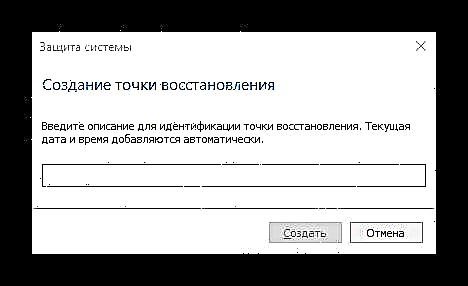

Враќање во работењето на системот
За ова, се создава точка за обновување, така што, доколку е потребно, може брзо да се врати. Покрај тоа, спроведувањето на оваа постапка е можно дури и во случаи кога Windows 10 одбива да започне. Можете да дознаете кои методи за враќање на оперативниот систем до точката за закрепнување постојат и како се имплементира секој од нив, можете во посебна статија на нашата веб-страница, овде ќе ви понудиме само наједноставна опција.
- Оди до "Контролен панел"префрлете го погледот на "Мали икони" или Големи икони. Одете во делот „Обнова“.
- Кликнете "Враќање на системот за започнување" (Ова ќе бара администраторски права).
- Кликнете на копчето „Следно“.
- Фокусирајќи се на датумот кога оперативниот систем беше сè уште стабилен, изберете соодветна точка и повторно кликнете „Следно“.
- Потврдете го вашиот избор со притискање на копчето Готово и почекајте да заврши процесот на враќање.
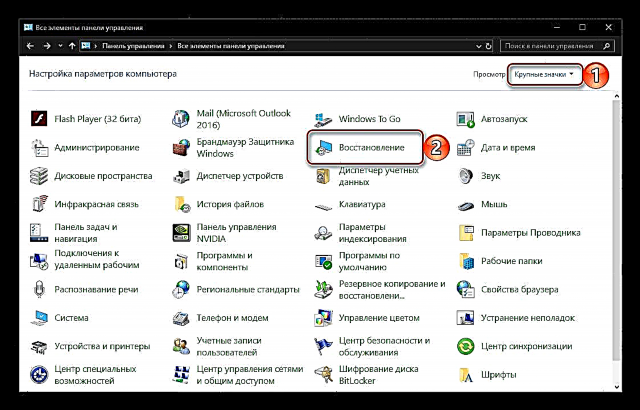




Прочитајте повеќе: Како да го вратите Windows 10 до точка за обновување
Заклучок
Така, со создавање на точки за обновување навремено, доколку е потребно, секогаш можете да го вратите Windows 10 во работна состојба.Алатката што ја испитавме во рамките на овој напис е доста ефикасна, бидејќи ви овозможува да се ослободите од сите видови грешки и дефекти за кратко време, без да користите таква драстична мерка како инсталирај повторно оперативен систем.











